近期iReader全线固件升级, 并且着重优化了PDF的阅读, 可很多用户不知道怎么实用和操作, 今天就跟小阅阅一起学起来, 提升你的阅读效率吧!
放大重排自由切换
升级后的设备可以将PDF双指放大或者缩小, 便于宝宝们查看细节 。 可与此同时, 有些宝宝发现发现重排和裁边功能不见了 。 在现版本中, 放大和重排功能需要依靠【创新PDF】这个功能进行切换, 二者不能同时存在 。
操作方法:
在个人中心页面, 【设置】里找到【实验室】, 打开【创新PDF】功能, PDF可支持放大缩小 。 关闭【创新PDF】则可支持重排裁边 。
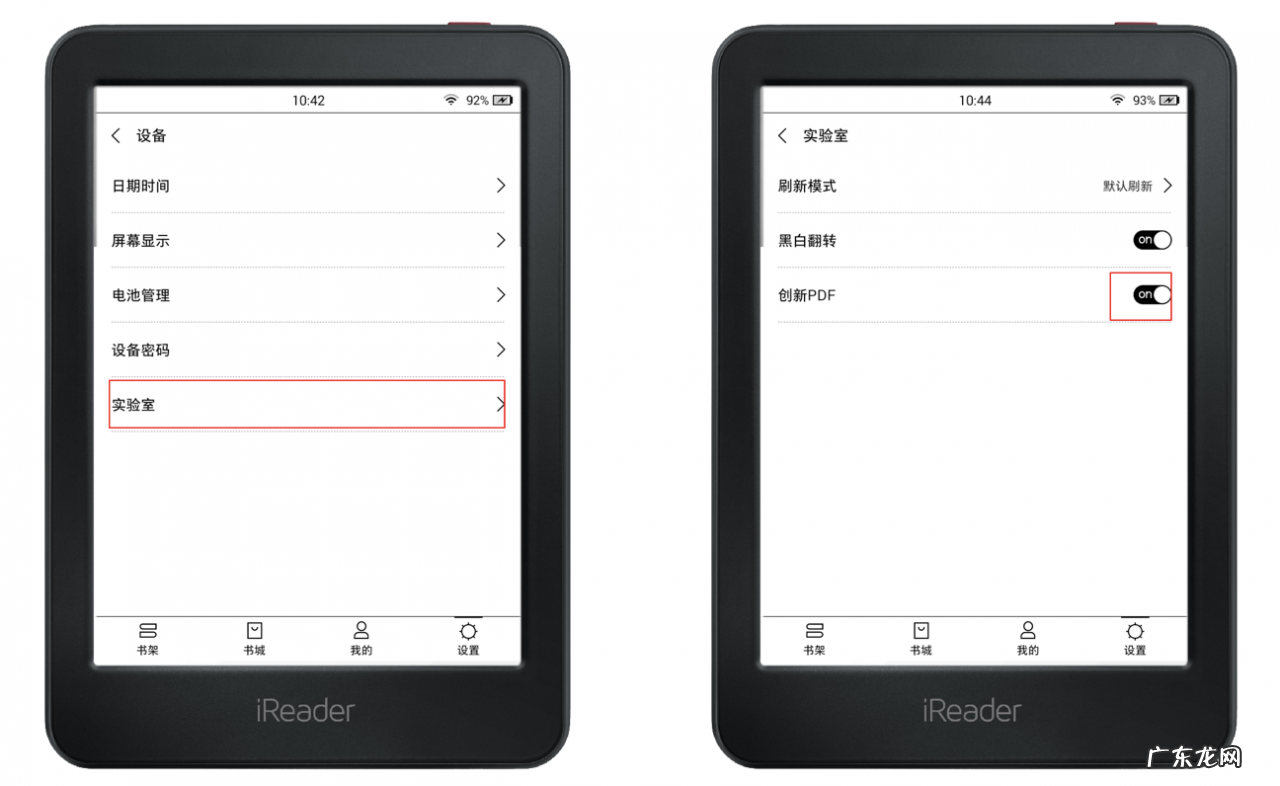
文章插图
翻页模式随心而定
所有PDF都可设置两种翻书模式, 滚动翻书适用于有图片、长文较多的PDF, 避免图片断截;单页翻书适用于纯文字读物, 阅读体验感强 。
操作方式:
在打开【创新PDF】功能的情况下, 点击单本PDF, 在右下角找到【设置】, 可以设置单页翻书或滚动翻书两种翻书模式 。

文章插图
长按查词不慌张
升级后除了普通书籍以外, 文字版PDF也支持长按查词, 虽然这个功能经常被忽略, 但是熟练掌握长按查词功能, 可以减少阅读的跳出时间, 大大提高阅读效率 。
操作方法:
打开一本文字版PDF, 长按选择自己想查阅的词语, 即可弹出对于该词语的相应解释和操作功能 。
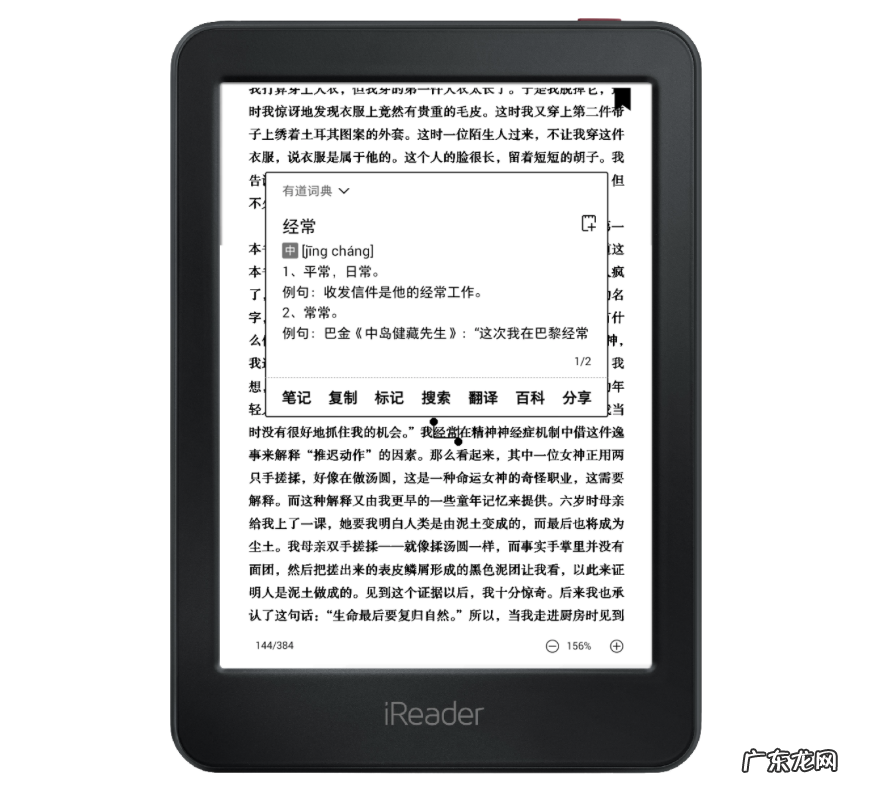
文章插图
活用对比度调节
从外部导入的一些PDF, 尤其是文献论文, 有些由于文件本身的原因, 字体不够黑, 看起来费力 。 像这种情况, 可以调整PDF的对比度, 让画面更加饱满 。 图文混排的PDF, 调节对比度后, 图片清晰无雪花更方便查阅 。
操作方式:
打开一本PDF?点击右下角进入【设置】?点击【对比度】?划动「图片对比度」调节按钮即可 。
【pdf电子书怎么阅读方便?pdf双页怎么变成单页?】
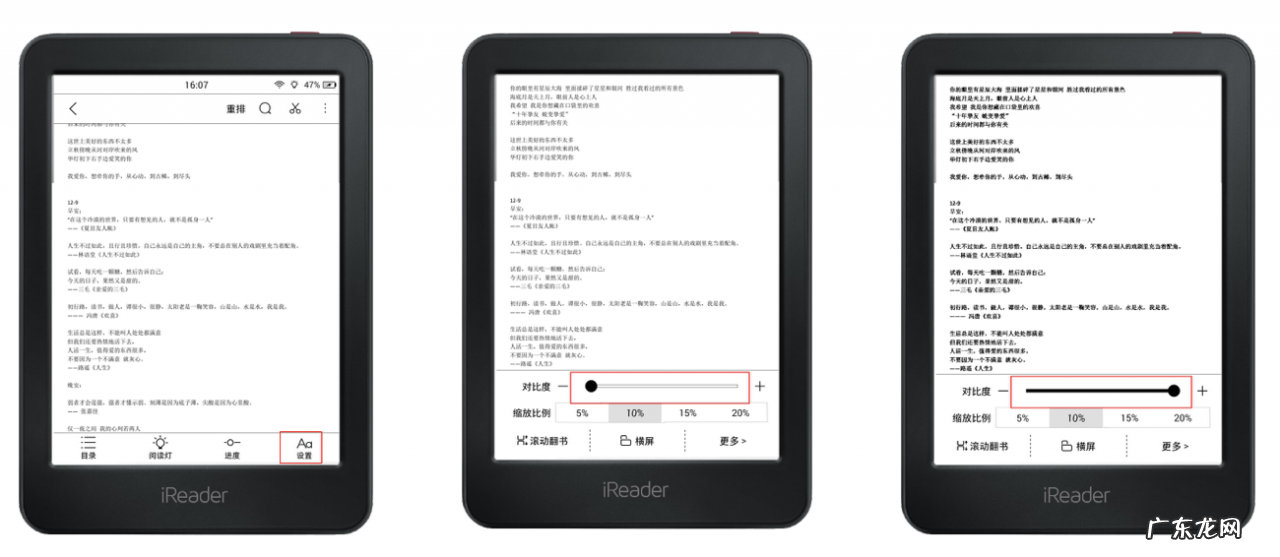
文章插图
特别声明:本站内容均来自网友提供或互联网,仅供参考,请勿用于商业和其他非法用途。如果侵犯了您的权益请与我们联系,我们将在24小时内删除。
